无需Windbg | 使用VS 2019调试.NET程序的Crash异常
Posted dotNET跨平台
tags:
篇首语:本文由小常识网(cha138.com)小编为大家整理,主要介绍了无需Windbg | 使用VS 2019调试.NET程序的Crash异常相关的知识,希望对你有一定的参考价值。
前言
某台服务器上的IIS应用程序池,最近经常会自动关闭。
查看服务器上的事件日志,发现在关闭时,w3p.exe抛出了stackoverflow异常。
幸好,Windows自动帮我们抓取了Crash的dump文件:
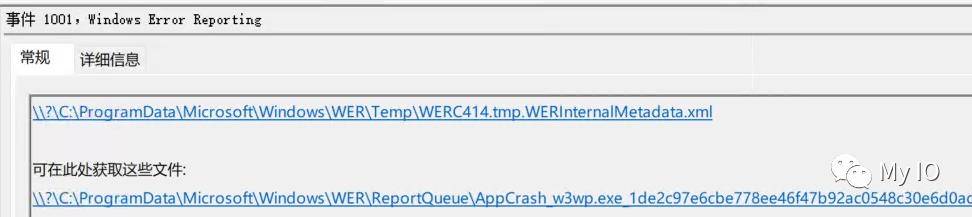

一般来说,我们会使用windbg来分析dump文件,但是对于这种异常dump,更简单的方法是使用VS 2019。
分析方法
1.打开dump文件
双击memory.hdump,默认应该可以直接打开VS 2019,也可以使用菜单“文件”->“打开”->“文件”,打开dump文件。
在打开的界面中,左侧是dump文件的基础信息,右侧是常用操作:
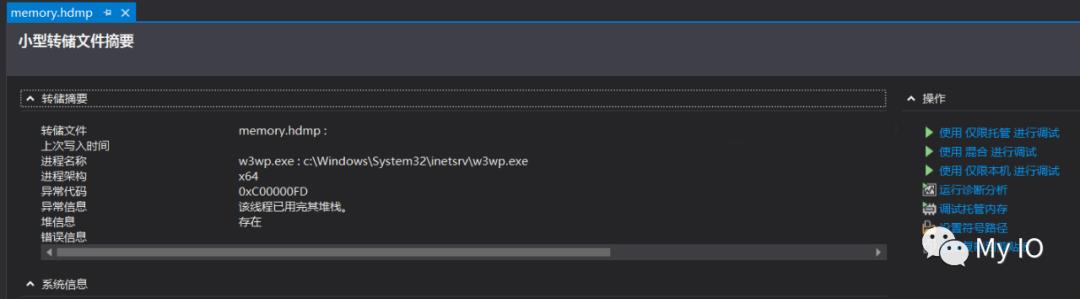
2.设置符号路径
在进行调试之前,需要先设置调试文件路径,这样调试时才能正确显示调用的模块方法。
点击“设置符号路径”,在符号文件位置加入应用程序对应的.pdb文件路径:
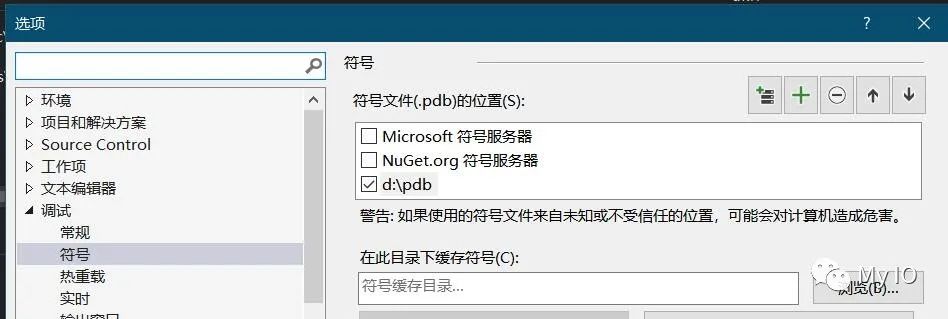
3.执行调试
点击“使用仅限托管进行调试”,等待一会,可以看到抛出的未处理的异常:

由于是在本机调试,结果发现在堆栈窗口中还是无法看到方法名,提示定位不到dll。
因此,把服务器上的应用程序dll也复制到符号路径下,再次调试,就可以正常显示了。
结论
根据调用堆栈定位到的方法,我们轻松找到了问题原因并解决。
使用VS 2019调试dump,比windbg上手简单许多,你还不赶快试试!
如果你觉得这篇文章对你有所启发,请关注我的个人公众号”My IO“
以上是关于无需Windbg | 使用VS 2019调试.NET程序的Crash异常的主要内容,如果未能解决你的问题,请参考以下文章